إنشاء موقع باستخدام Google Sites: دليل شامل للمبتدئين 2025
هل تفكر في إنشاء موقعك الخاص باستخدام Google Sites دون الحاجة لمهارات تقنية أو ترميز معقد؟ تُقدّم Google Sites منصة سهلة الاستخدام تمكنك من بناء مواقع احترافية بسرعة وسلاسة. يستعرض هذا الدليل الخطوات الأساسية لتكوين موقعك من البداية وحتى النشر النهائي، بالإضافة إلى نصائح متقدمة لمن يرغب في تحسين موقعه.
جدول المحتويات
- 1 ما هو Google Sites؟
- 2 لماذا تختار Google Sites لإنشاء موقعك الإلكتروني؟
- 3 الدليل خطوة بخطوة لإنشاء موقع باستخدام Google Sites
- 3.1 الخطوة 1: الوصول إلى Google Sites
- 3.2 الخطوة 2: اختيار قالب جاهز أو البدء من الصفر
- 3.3 الخطوة 3: تصميم رأس الموقع
- 3.4 الخطوة 4: إضافة محتوى لصفحة الرئيسية
- 3.5 الخطوة 5: إضافة صفحات إضافية
- 3.6 الخطوة 6: تخصيص الثيم والتصميم
- 3.7 الخطوة 7: إعدادات الموقع
- 3.8 الخطوة 8: معاينة الموقع
- 3.9 الخطوة 9: نشر الموقع
- 3.10 الخطوة 10: مشاركة وتحديث الموقع
- 4 نصائح متقدمة لتحسين موقعك على Google Sites
- 5 لماذا تختار WebDest لتطوير موقع احترافي؟
- 6 حوّل رؤيتك الرقمية مع WebDest
- 7 الأسئلة الشائعة حول Google Sites
- 8 الخاتمة
ما هو Google Sites؟
Google Sites هو خدمة مجانية لإنشاء واستضافة المواقع من جوجل، تتيح لأي شخص إنشاء موقع إلكتروني بدون الحاجة لمعرفة الترميز. منذ إطلاقه في عام 2008 وتحديثه الشامل في 2016، أصبح Google Sites أكثر سهولة وتكاملاً مع خدمات Google الأخرى.
يمكن استخدام Google Sites في عدة أغراض مثل:
- عرض الأعمال والمحافظ الشخصية
- مواقع الشركات الصغيرة
- مواقع المشاريع والفرق
- مواقع المناسبات والفعاليات
- الموارد التعليمية والموسوعات الداخلية
يمكنكم أيضًا قراءة كيفية إنشاء شعار مجاني بثلاث خطوات بسيطة.
لماذا تختار Google Sites لإنشاء موقعك الإلكتروني؟
قبل البدء بالخطوات التفصيلية لإنشاء موقعك، من المهم معرفة الأسباب التي تجعل Google Sites خيارًا مناسبًا للعديد من المستخدمين:
المزايا الرئيسية لـ Google Sites
- خدمة مجانية بالكامل: يمكنك استخدام Google Sites دون تكلفة باستخدام حساب Google عادي.
- لا حاجة للترميز: واجهة السحب والإفلات تسهّل عملية إنشاء الموقع للجميع.
- تكامل مع Google Workspace: قم بتضمين مستندات Google، وجداول البيانات، والعروض التقديمية، والنماذج، والخرائط، ومقاطع الفيديو من YouTube بسهولة.
- إمكانيات التعاون المشترك: يمكن لعدة مستخدمين تعديل الموقع في نفس الوقت مع حفظ تاريخ التعديلات.
- تصميم متجاوب: تتكيف جميع مواقع Google Sites تلقائيًا مع مختلف أحجام الشاشات.
- سرعة تحميل عالية: تساعد بنية جوجل التحتية في تحقيق أداء ممتاز وسرعة في تحميل الصفحات.
- أمان تلقائي: تولي جوجل مسؤولية التحديثات الأمنية والاستضافة بكاملها.
القيود والتحديات التي يجب مراعاتها
رغم المزايا العديدة، يوجد بعض القيود التي يجب أن تبقيها في اعتبارك قبل البدء:
- قوالب محدودة وخيارات تخصيص أساسية: يقدم Google Sites حوالي 18 قالباً مع إمكانية تخصيص محدودة.
- ميزات تحسين محركات البحث بسيطة: على الرغم من القدرة على تصدر نتائج البحث، إلا أن أدوات SEO المتقدمة غير متوفرة.
- عدم دعم التجارة الإلكترونية بشكل مدمج: تحتاج لإضافات خارجية لأغراض البيع عبر الإنترنت.
- مساحة تخزين محدودة: حسابات Google المجانية محدودة بمساحة 100 ميجابايت.
- تقييدات على الدمج مع خدمات الطرف الثالث: على الرغم من امكانية تضمين بعض الأكواد، فإن التكامل مع أدوات التسويق محدود.
- تحديات في قابلية التوسع: يُفضل استخدام Google Sites للمواقع البسيطة ذات المتطلبات الأساسية.
يناسب Google Sites المواقع الصغيرة والمشاريع التعليمية والشركات المحلية التي تبحث عن حل بسيط وعملي لإنشاء مواقعها الإلكترونية.
الدليل خطوة بخطوة لإنشاء موقع باستخدام Google Sites
اتبع الخطوات التالية لبناء موقعك الجديد بسهولة:
الخطوة 1: الوصول إلى Google Sites
- افتح متصفح الإنترنت وادخل إلى Google Sites.
- قم بتسجيل الدخول باستخدام حساب Google الخاص بك؛ وإذا لم يكن لديك حساب بعد، يمكنك إنشاؤه.
- ستظهر لك صفحة البداية مع قائمة بالمواقع السابقة وخيارات القوالب.
الخطوة 2: اختيار قالب جاهز أو البدء من الصفر
- ضمن قسم “ابدأ موقعًا جديدًا”، ستجد خيارات “فارغ” والعديد من القوالب المصممة مسبقًا.
- إذا كنت مبتدئًا، يفضل اختيار قالب يوفر هيكلية جاهزة مثل قوالب المحافظ الشخصية أو مواقع الشركات.
- اضغط على القالب المفضل أو خيار “فارغ” للبدء من الصفر.
الخطوة 3: تصميم رأس الموقع
- اضغط على “أدخل اسم الموقع” في أعلى الجانب الأيسر لإضافة عنوان موقعك.
- سيظهر العنوان في رأس الموقع وبالتبويب في المستعرض بعد النشر.
- لكي تغير صورة الرأس، حرك الماوس فوق المنطقة المخصصة واضغط على “تغيير الصورة”.
- يمكنك رفع صورة من جهازك، أو اختيار واحدة من صور جوجل أو البحث عبر الإنترنت.
- لتعديل تنسيق الرأس، استخدم أيقونة القلم التي تظهر عند تمرير الماوس.
الخطوة 4: إضافة محتوى لصفحة الرئيسية
- استخدم شريط الأدوات الجانبي لإضافة عناصر المحتوى.
- اضغط على “إدراج” لتجد خيارات مثل:
- مربعات النصوص لإضافة فقرات وعناوين
- الصور لرفع أو تضمين الصور
- أداة التضمين لإضافة فيديوهات يوتيوب أو أي أكواد HTML
- ملفات Google Drive مثل المستندات والعروض التقديمية
- خرائط Google لتحديد المواقع
- خيارات تخطيط المحتوى لتنظيم الصفحة
- قم بسحب العناصر وإفلاتها في المكان الذي ترغب به على الصفحة.
- انقر على أي عنصر لتعديل محتواه أو خصائصه.
يمكنكم أيضًا قراءة كيفية إنشاء شعار باستخدام تقنيات الذكاء الاصطناعي مجاناً.
الخطوة 5: إضافة صفحات إضافية
- انقر على قسم “الصفحات” في الشريط الجانبي.
- اضغط على زر الإضافة (+) أسفل قائمة الصفحات.
- أدخل اسم الصفحة الجديدة واضغط على “تم”.
- يمكنك تصميم كل صفحة باستخدام نفس أدوات الصفحة الرئيسية.
- لإنشاء صفحات فرعية، قم بسحب صفحة أسفل صفحة أخرى ضمن القائمة.
الخطوة 6: تخصيص الثيم والتصميم
- اضغط على قسم “الثيمات” في الشريط الجانبي للاطلاع على الخيارات المتاحة.
- تصفح الثيمات المختلفة واختَر التصميم الذي يناسبك.
- يمكنك استخدام خيارات “الألوان” و”الخطوط” لتعديل مظهر الثيم.
- اضغط على أيقونة الفرشاة القريبة من أي قسم لتعديل ألوان الخلفية أو التصميم.
الخطوة 7: إعدادات الموقع
- انقر على أيقونة العجلة (⚙️) الموجودة في أعلى يمين الصفحة.
- ستجد هنا عدة إعدادات منها:
- إضافة الأيقونة الصغيرة (Favicon) التي تُظهر في تبويب المتصفح
- توصيل Google Analytics لتتبع زيارات الموقع
- ضبط إعدادات التنقل في الموقع
- تحديد صلاحيات الوصول للزوار وإعدادات العرض
الخطوة 8: معاينة الموقع
- انقر على أيقونة “المعاينة” (رمز العين) لرؤية شكل الموقع على مختلف الشاشات.
- استخدم أداة اختيار الجهاز لمعاينة المظهر على الحواسيب والهواتف والأجهزة اللوحية.
- راجع جميع الصفحات للتأكد من ظهور المحتوى بشكل صحيح.
الخطوة 9: نشر الموقع
- عندما تكون جاهزًا للنشر، اضغط على زر “نشر” في أعلى الصفحة.
- حدد عنوان الويب الخاص بالموقع:
- سيتم نشر الموقع ضمن نطاق فرعي من Google (مثل: sites.google.com/view/اسم-موقعك)
- إذا كنت تستخدم Google Workspace، يمكنك النشر على نطاق مؤسستك.
- اختر إعدادات الخصوصية:
- “الجميع” يعني أن الموقع متاح للعامة
- “أي شخص يمتلك الرابط” يجعل الموقع شبه خاص
- “أشخاص محددون” لتقييد الوصول للمستخدمين الذين تحددهم
- اضغط على “نشر” لتفعيل موقعك على الإنترنت.
الخطوة 10: مشاركة وتحديث الموقع
- بعد النشر، ستحصل على رابط الموقع الذي يمكنك مشاركته مع الآخرين.
- للقيام بتعديلات مستقبلية:
- ارجع إلى حسابك على Google Sites واختر الموقع
- قم بإجراء التعديلات المطلوبة
- انقر على “نشر” لتحديث الموقع مباشرةً على الإنترنت
- يتم حفظ جميع النسخ السابقة تلقائياً لاسترجاعها عند الحاجة.
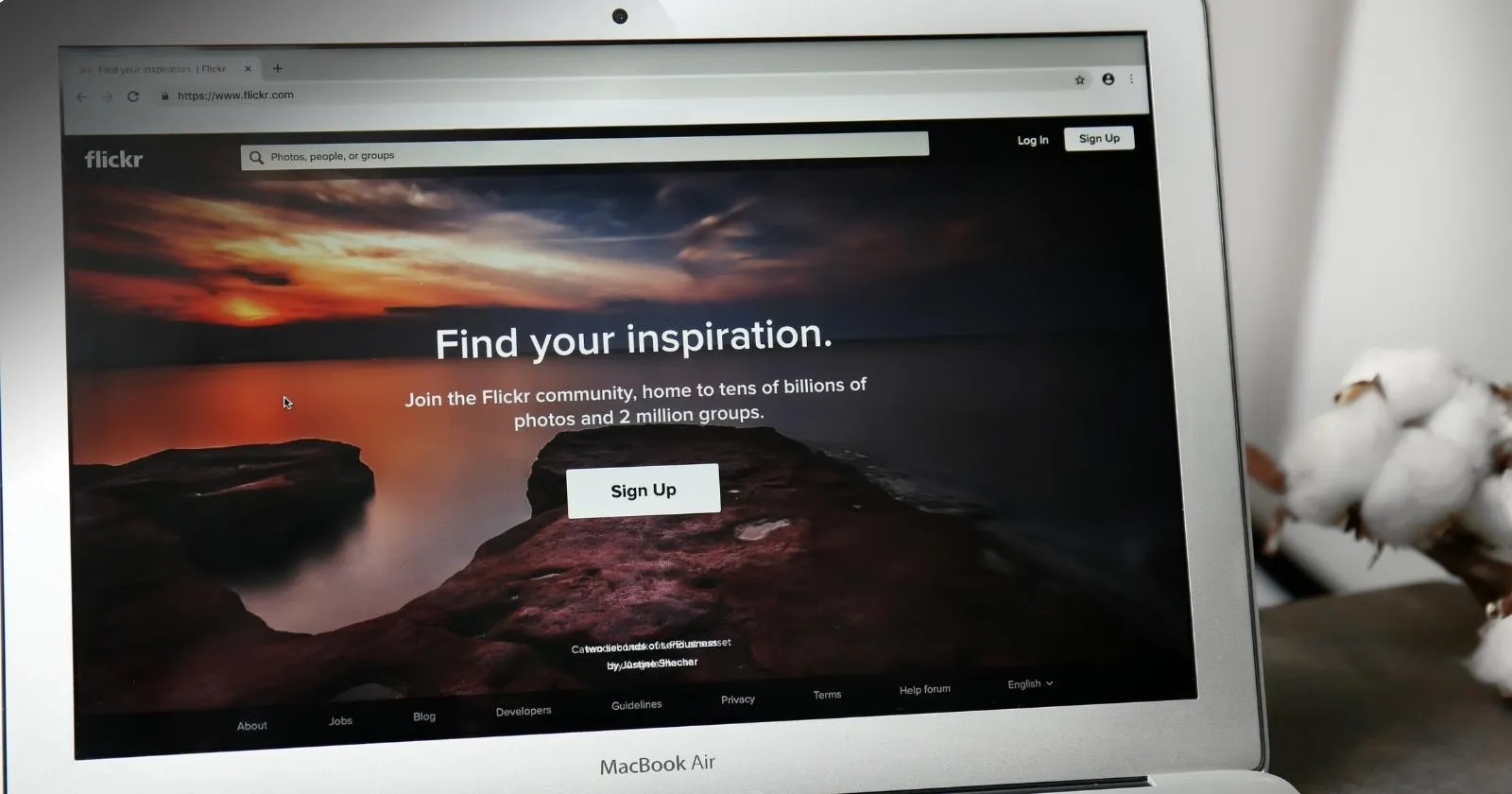
نصائح متقدمة لتحسين موقعك على Google Sites
بعد إتقان الخطوات الأساسية، يمكنك الاستفادة من بعض التقنيات المتقدمة لتحسين موقعك بشكل أكبر:
استخدام نطاق مخصص
إذا كنت تملك اشتراكاً في Google Workspace، يمكنك استبدال النطاق الافتراضي لنشر موقعك بنطاقك الخاص:
- قم بشراء نطاق من خلال Google Domains أو أي مزود آخر.
- أعد إعداد Google Workspace ليتماشى مع نطاقك.
- في Google Sites، اختر “نشر” ثم “عنوان ويب” واضغط “إضافة نطاق مخصص”.
- اتبع خطوات التحقق لربط النطاق بموقعك.
تضمين أكواد HTML والنصوص البرمجية
يمكنك توسيع وظائف موقعك من خلال تضمين أكواد HTML الخاصة:
- اضغط على “إدراج” ثم “تضمين” واختر “كود التضمين”.
- ألصق الكود أو السكريبت المطلوب لتضمين تقاويم، نماذج تواصل، تغذية وسائل التواصل الاجتماعي، وغيرها.
- تنويه: قد تفرض Google Sites بعض القيود لاعتبارات الأمان.
إنشاء وظائف تجارة إلكترونية بسيطة
مع أن Google Sites لا يدعم التجارة الإلكترونية بشكل مدمج، بالإمكان تحقيق ذلك عبر:
- تضمين منصة خارجية مثل Ecwid باستخدام خاصية التضمين.
- إنشاء أزرار PayPal لبيع المنتجات البسيطة.
- ربط الموقع بمنصات تجارة إلكترونية خارجية مثل Shopify أو WooCommerce.
تعزيز تحسين محركات البحث (SEO)
لتعزيز ظهور موقعك في نتائج البحث، يمكنك اتباع هذه الأساليب:
- استخدم عناوين صفحات وصفيّة تحتوي على كلمات مفتاحية ذات صلة.
- أضف نص بديل (Alt text) للصور المستخدمة.
- إنشاء عناوين URL معبرة أثناء نشر الموقع.
- ضمّن كلمات مفتاحية بشكل طبيعي ضمن المحتوى.
- إنشاء خريطة موقع أو صفحة تحتوي على روابط لجميع الصفحات.
- ربط الموقع بـ Google Search Console لمتابعة الأداء.
يمكنكم أيضًا قراءة أفضل منشئي المواقع للشركات الصغيرة لعام 2025.
لماذا تختار WebDest لتطوير موقع احترافي؟
بينما يُعد Google Sites خياراً ممتازاً للمواقع البسيطة، يحتاج العديد من الأعمال التجارية إلى حلول أكثر تقدماً وتخصيصاً. في WebDest، نوفر خدمات تطوير مواقع متكاملة تتجاوز القيود التقليدية لمنصات البناء الذاتية.
فريقنا المتخصص يضمن لك:
- حرية التصميم المطلقة: خيارات تخصيص غير محدودة تناسب متطلبات عملك.
- قدرات التجارة الإلكترونية المتقدمة: لبناء متاجر إلكترونية حديثة وكبيرة.
- تحسين SEO شامل: لتعزيز ظهور موقعك في نتائج البحث.
- وظائف مخصصة: تلبي احتياجات عملك الفريدة.
- حلول قابلة للتوسع: تنمو مع تطور عملك.
- تكامل مع أي خدمة خارجية: لزيادة الكفاءة والوظائف.
- دعم احترافي على مدار الساعة: لخدمتك 24/7.
حوّل رؤيتك الرقمية مع WebDest
خدمات تطوير مواقع احترافية مصممة لتلبية احتياجات عملك، من تصميم مواقع WordPress إلى تطبيقات الهاتف المحمول.
سنوات خبرة
رضا العملاء
دعم فني
الأسئلة الشائعة حول Google Sites
هل Google Sites مجاني بالكامل؟
نعم، يُمكنك استخدام Google Sites مجاناً مع حساب Google قياسي. قد يتم تطبيق تكاليف إضافية إذا رغبت باستخدام نطاق مخصص أو تجاوزت مساحة التخزين المحددة.
هل يمكنني إنشاء مدونة باستخدام Google Sites؟
لا تدعم Google Sites ميزات التدوين المتقدمة مثل التصنيفات والتعليقات. يمكن إنشاء صفحات منفصلة لكل تدوينة وربطها بصفحة رئيسية، أو استخدام خدمة Blogger التابعة لجوجل في هذه الحالة.
كم عدد الصفحات التي أستطيع إنشاؤها على Google Sites؟
لا توجد حدود صارمة لعدد الصفحات، بشرط مراعاة حد الـ 100 ميجابايت لتخزين الملفات. يفضل استخدام هيكلية مبسطة عادةً أقل من 40 إلى 50 صفحة لضمان الأداء المثالي.
هل يمكنني نقل موقعي من Google Sites إلى منصة أخرى؟
للأسف لا تُوفر Google Sites وظيفة تصدير مباشرة لنقل الموقع. إذا رغبت بالانتقال إلى منصة أخرى، يلزمك نقل المحتوى يدوياً وتنزيل الصور وإعادة إنشاء الهيكل من البداية.
هل يوفر Google Sites تحليلات للموقع؟
لا يتوفر في Google Sites نظام تحليلات مدمج، لكن يمكنك ربط الموقع بـ Google Analytics عبر إعدادات الموقع لمتابعة بيانات الزوار ومصادر الزيارات.
كيف يقارن Google Sites مع WordPress؟
يقدم Google Sites تجربة مبسطة وسهلة الاستخدام، بينما يوفر WordPress خيارات تخصيص واسعة، وآلاف القوالب والإضافات، وميزات تدوين وتجارة إلكترونية متقدمة. ومع ذلك، يتطلب WordPress معرفة تقنية أكبر وصيانة مستمرة.
يمكنكم أيضًا قراءة ميزات Windsurf Pro المتقدمة.
الخاتمة
يُعد Google Sites خياراً ممتازاً للمبتدئين الذين يرغبون في إنشاء موقع إلكتروني بسيط واحترافي دون الحاجة لمهارات ترميز أو استثمار مالي كبير. يوفر تكاملًا سلسًا مع أدوات Google Workspace، ويتيح إنشاء مواقع في دقائق وليس أياماً.
إن كان هدفك هو بناء حضور رقمي قوي واحترافي، فإن خدمات تطوير المواقع المتقدمة مثل تلك التي يقدمها WebDest ستوفر لك الحلول والتقنيات اللازمة لتطوير موقع يتناسب مع تطلعات عملك.
هل أنت مستعد لتأثير رقمي حقيقي؟ ابدأ بتخطيط موقعك الشخصي أو التجاري الآن، أو تواصل مع WebDest للحصول على استشارة احترافية.
لمزيد من المعلومات يمكنك الاطلاع على مقال إنشاء موقع إلكتروني لنمو الأعمال
